在编辑文档时,你会发现很多排版如果单靠回车键 , 则会遇到很多尴尬事情 , 而使用分隔符则可以轻松解决问题,竟然分隔符在排版中这么重要的,那具体怎么使用分隔符呢?下面一起来了解一下吧 。
一、分隔符位置
【word分隔符让你的工作事半功倍 word怎么设置分隔符】 分隔符在文档中作用很大,可以进行多种格式的排版,那这个分隔符在哪里呢?
点击“布局”——“页面设置”——“分隔符”
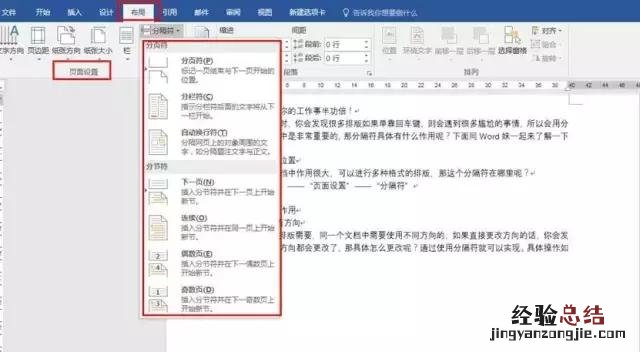
文章插图
二、分隔符作用
1、更改页面方向
有时,为了排版需要,同一个文档中需要使用不同方向的纸张 , 如果直接更改方向的话,你会发现整个文档方向都会更改了,那具体怎么更改呢?
通过使用分隔符就可以轻松实现 。具体操作如下:

文章插图
2、设置独立页码
写过论文的,一定会知道,封面是不设置页码的,而目录与正文的页码也是不一样的 。今天Word妹主要说说如何使得封面不设页码?当然了 , 你也可以单独设置一张封面,不过想了解分隔符在设置不同页码的使用方法,还是不要错过了 。
1)在封面页插入“下一页”,这里Word妹就将第一页看做封面
2)在第二页双击页眉,进入设计工具,取消“链接到前一页页眉”
3)直接插入页码 , 设置页码即可
具体操作如下:

文章插图
3、分隔符删除
分隔符的删除比较简单,直接选中分隔符,使用Delete键即可,具体操作如下:
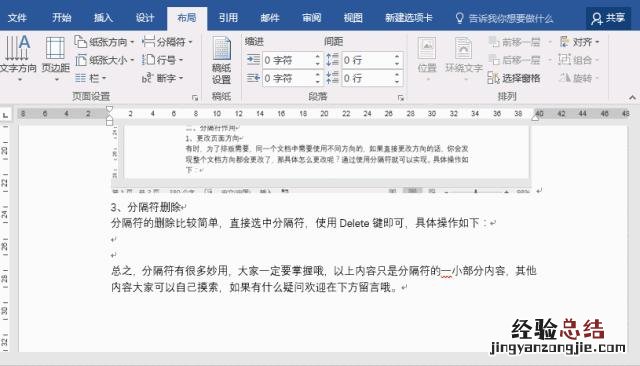
文章插图
PS:如果分隔符没有显示出来可以点击段落组中相对的箭头按钮,具体如下图所示:
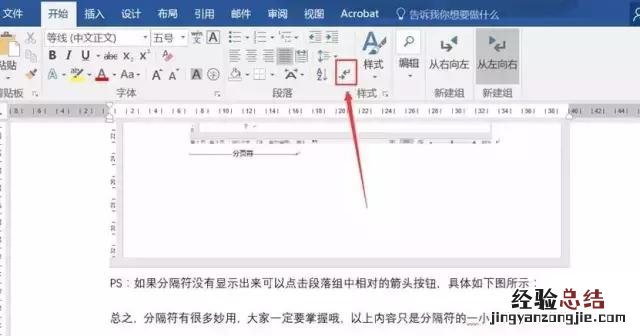
文章插图














